6.2 エクスポートとインポート
「テンプレートを作る」から作ったテンプレートは、
他のユーザーに共有することができます。
さらに、「 Export media with selected content 」という
外部のプラグインを使うと、
画像を含めたテンプレートも共有できるようになります。
あくまでも配布されたテンプレートに関しては、
配布をしたご自身の責任でご対応いただくことが大前提となります。
弊社としてもユーザー様の配布したテンプレートに対しては
サポートをすることはできませんし、
LPtoolsユーザー同士でのテンプレートの譲渡に関して、
何かしらのトラブルに発展してしまうのは、
私たちとしても当然、望んでおりません。
そこで弊社としても、
できる限りトラブルを未然に防ぎたいと思いますし、
ユーザーの方が配布したテンプレートに関して
弊社にお問い合わせが届いた際の観点からも、
無料・有料関係なく、
テンプレートを第三者に譲渡する際には、
以下のフォームから、必ず事前に申請をお願いいたします。
━━━━━━━━━━━━━━━━━━━━
▼譲渡申請
LPtoolsテンプレート譲渡申請フォーム
━━━━━━━━━━━━━━━━━━━━
もし、申請なく譲渡していることが発覚した場合は、
LPtools利用規約のとおり、
弁護士を通じて厳正に対処させていただきますので、予めご了承ください。
自由度を持たせることはどんどんやっていきたいのですが、
同時に、安心安全の場を確保するということも並行して考えていかないといけませんので、
今後のますますの利便性向上のためにも、ご理解いただけますと幸いです。
2022年9月8日現在「Export media with selected content」という
外部のプラグインが必要です。
WordPress管理画面より検索してダウンロードもできますが、
公開されているものはセクションブロックの背景画像が
エクスポートできません。
セクションブロックの背景画像もエクスポートできるように、
公開されているプラグインをカスタムしたものを配布いたしますので、
背景画像も含めたい場合は下記のプラグインをお使いください。
【 カスタムしたExport media with selected content 】
なお、Export media with selected contentについての
お問い合わせには対応できかねます。
また、Export media with selected contentは
弊社が開発したプラグインではないため、
動作保証やサポート等もできかねますので予めご了承ください。
画像を含めて他者に共有をする際は、
事前に画像のライセンスなどをご確認ください。
共有不可の画像をエクスポートするなどして起きた問題につきまして
弊社は一切関知いたしませんので、当事者間でのご解決をお願いいたします。
エクスポート
テンプレートのエクスポートは、
「テンプレートを作る」の中にあるLPをすべて一括でエクスポートする方法と、
1つずつ個別にエクスポートする方法があります。
一括エクスポート
まずはすべてのテンプレートを一括でエクスポートする方法を解説します。
WordPress左サイドメニュー「ツール」→「エクスポート」をクリックします。
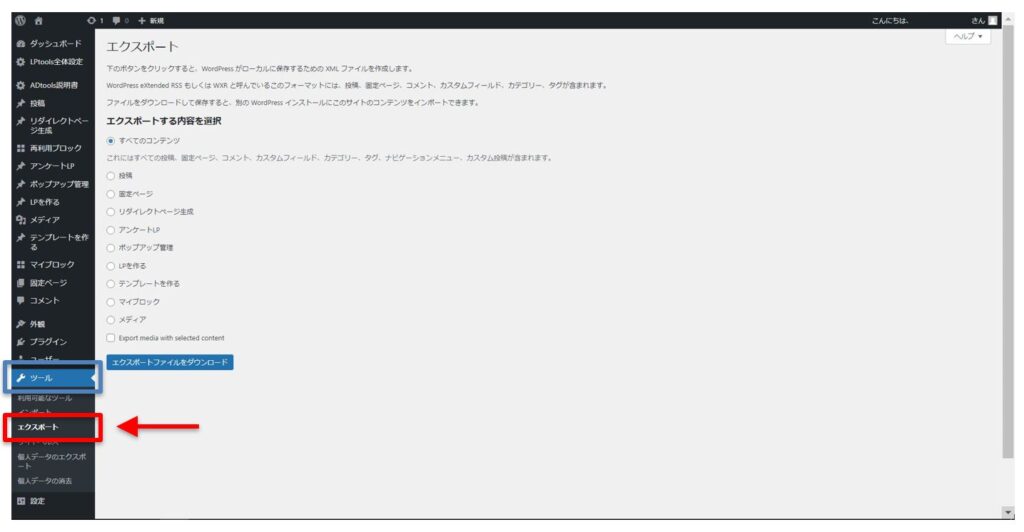
「テンプレートを作る」を選択し、
「エクスポートファイルをダウンロード」をクリックします。
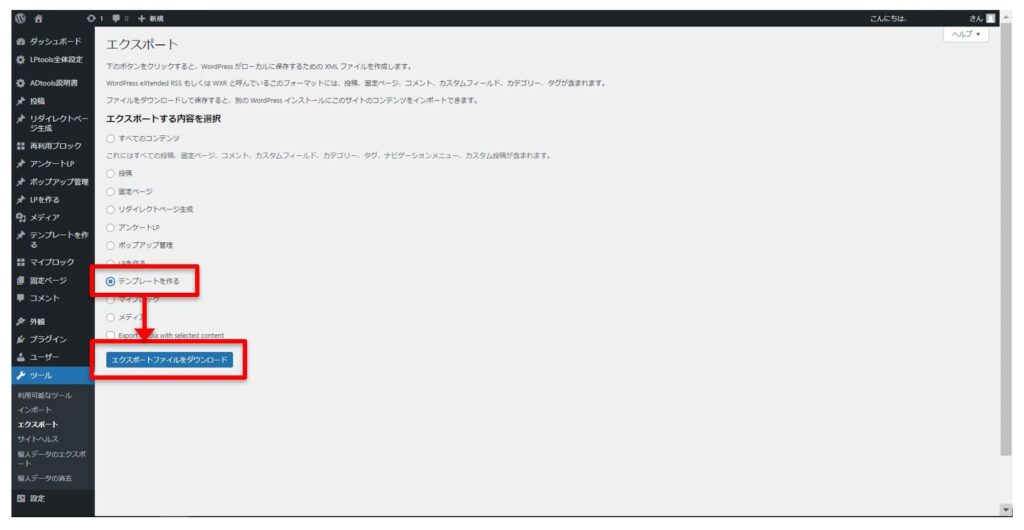
ダウンロードされた「xmlファイル」を、
共有相手に渡してください。
▼画像を含めたテンプレートの共有
画像を含めたテンプレートを共有する場合は、
「 Export media with selected content 」 という外部プラグインが必要になります。
※詳細は上記【「Export media with selected content」について】をご確認ください
プラグインをインストールして有効化すると、
エクスポート画面に「 Export media with selected content 」のチェックボックスが表示されるので、
チェックを入れてからダウンロードをクリックします。
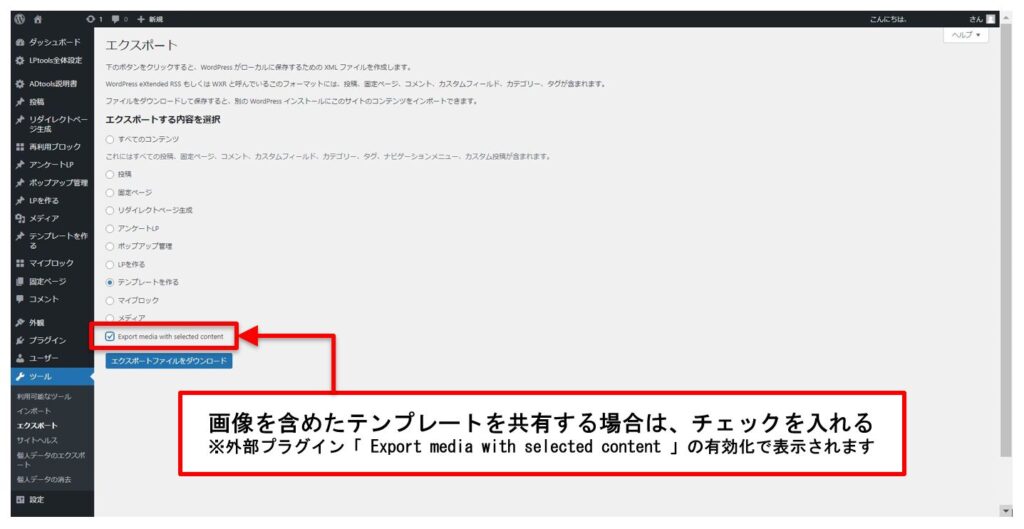
ダウンロードされた「xmlファイル」を、
共有相手に渡してください。
※「テンプレートを作る」の中でエクスポートしたくないものがある場合は、
一度ゴミ箱に入れるか、個別エクスポートをご利用ください。
個別エクスポート
次に、1つずつエクスポートする方法を解説します。
左サイドメニュー「テンプレートを作る」→「テンプレート一覧」を開き、
各テンプレートの右側にある「このLPをエクスポート」をクリックします。
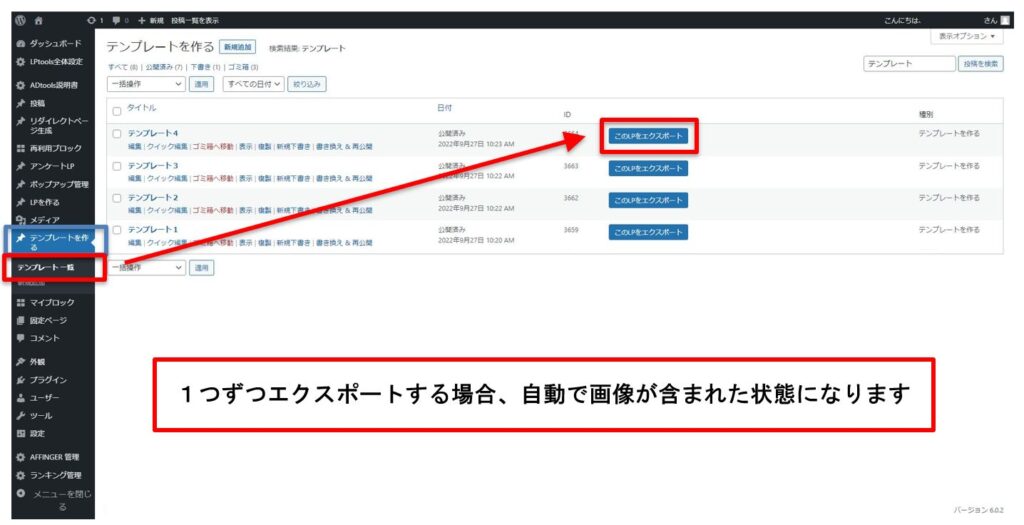
※1つずつエクスポートする場合は、
自動で画像が含まれた状態になりますのでご注意ください
インポート
左サイドメニュー「ツール」→「インポート 」をクリックします。
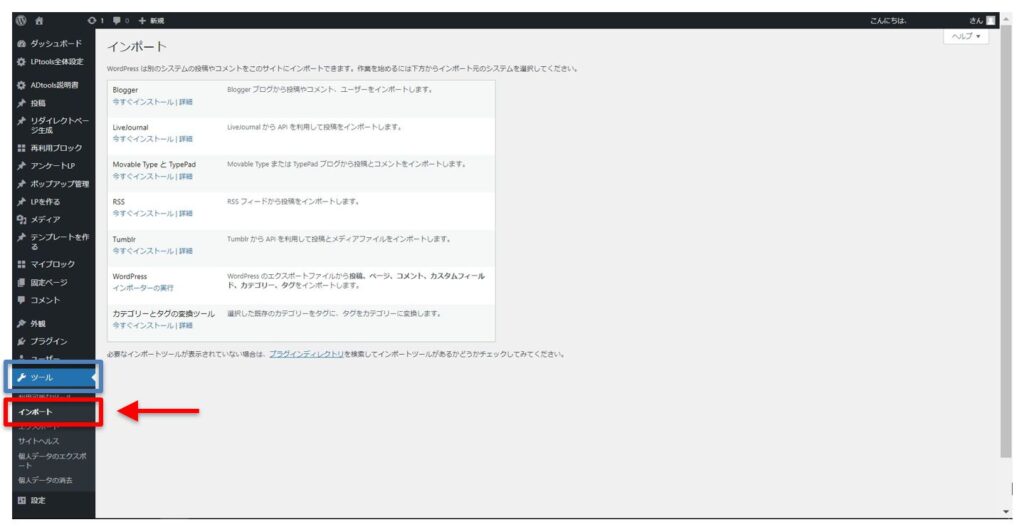
WordPress「インポーターの実行」をクリックします。
※初回はインポーターのインストールを促されるので、
クリックしてインストールしてください
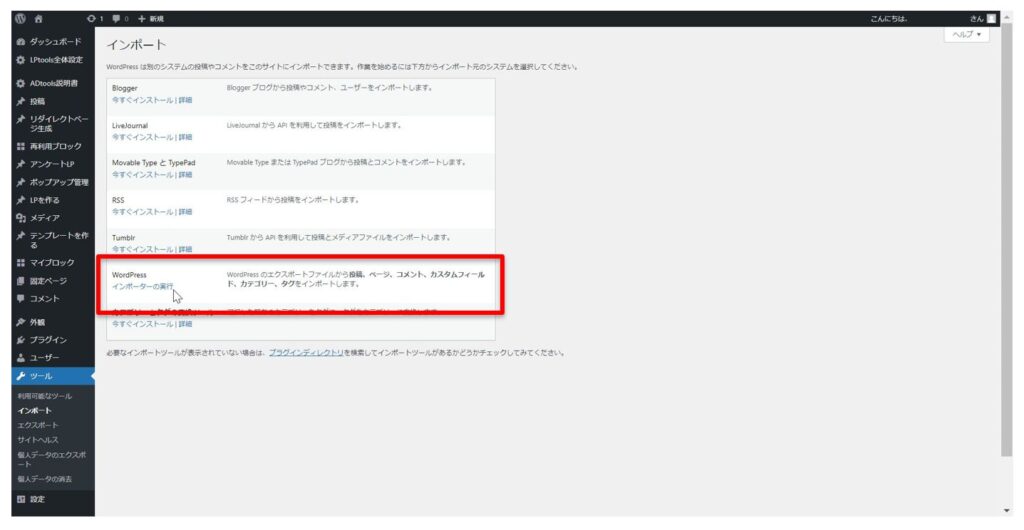
「ファイルを選択」からインポートするxmlファイルを選択し、
「アップロードしてインポート」をクリックします。
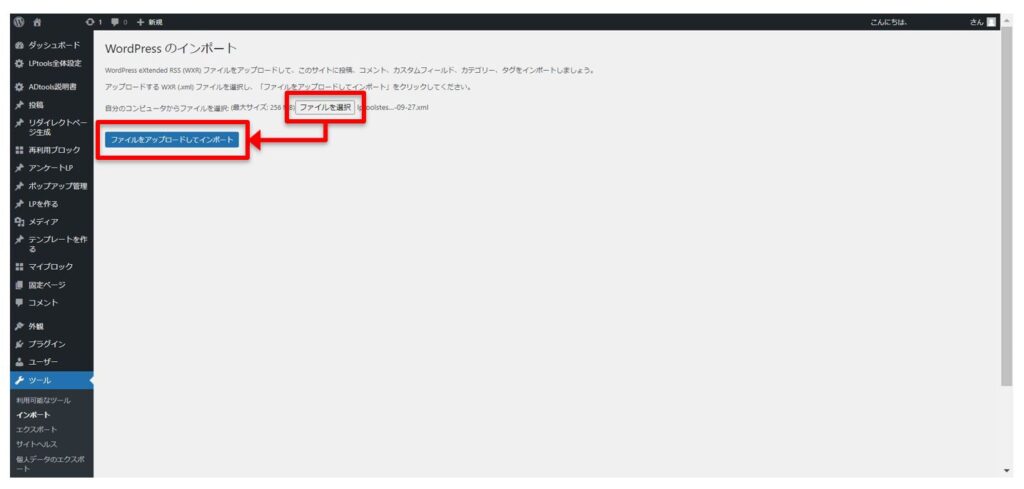
投稿者の割当と添付ファイルのインポート画面に遷移したら、
「添付ファイルをダウンロードしてインポートする」にチェックを入れて、
「実行」をクリックします。
※投稿者の割当は必ず既存のユーザーを選択するようにしてください。
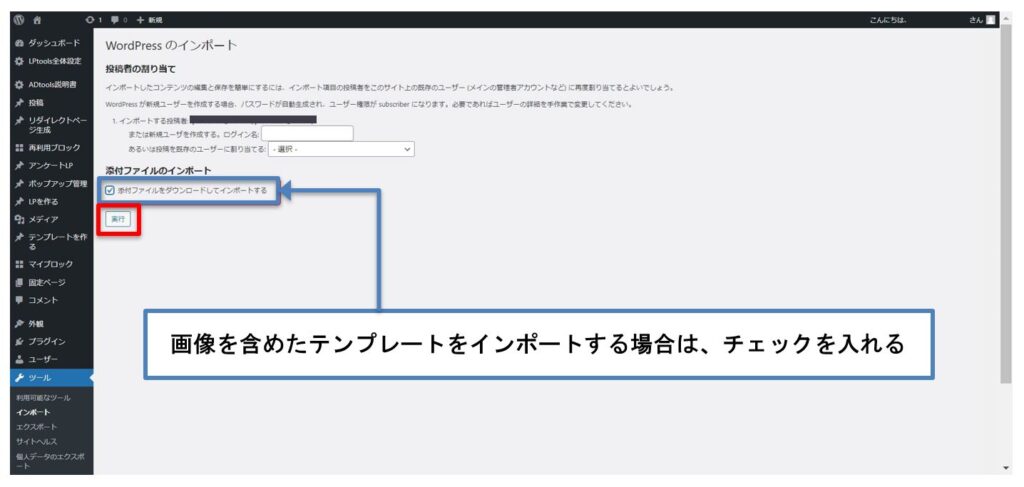
しばらくして完了画面に遷移したら、インポート完了です。
また、画像を含めてインポートする場合はエクスポート先から画像をダウンロードし、
自身のWordPressにアップロードしますので、インポートに時間がかかります。
しばらく待ちましょう。
インポートしたテンプレートは
「テンプレートを作る」に追加されます。
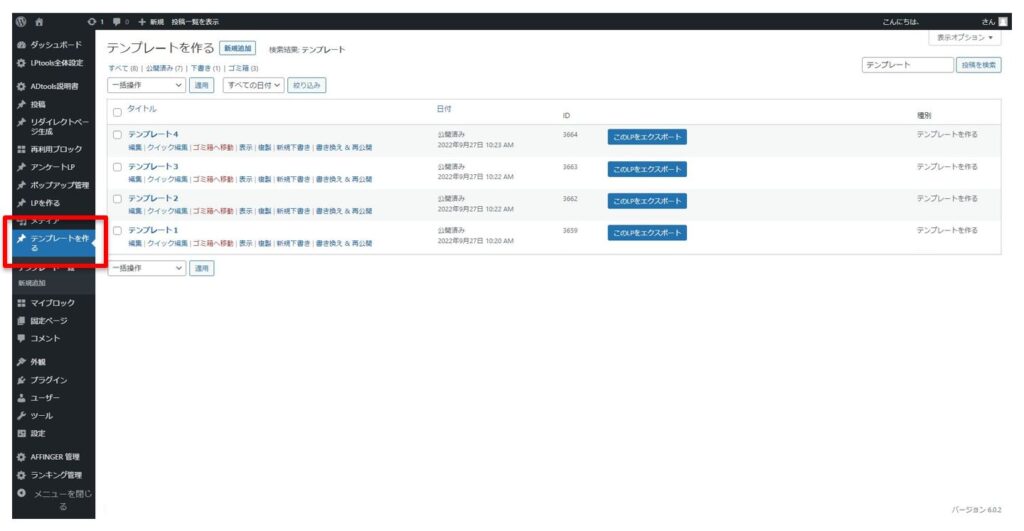
★テンプレートからLPを作る方法はこちら
→【STEP5】テンプレートを使ってLPを作る
